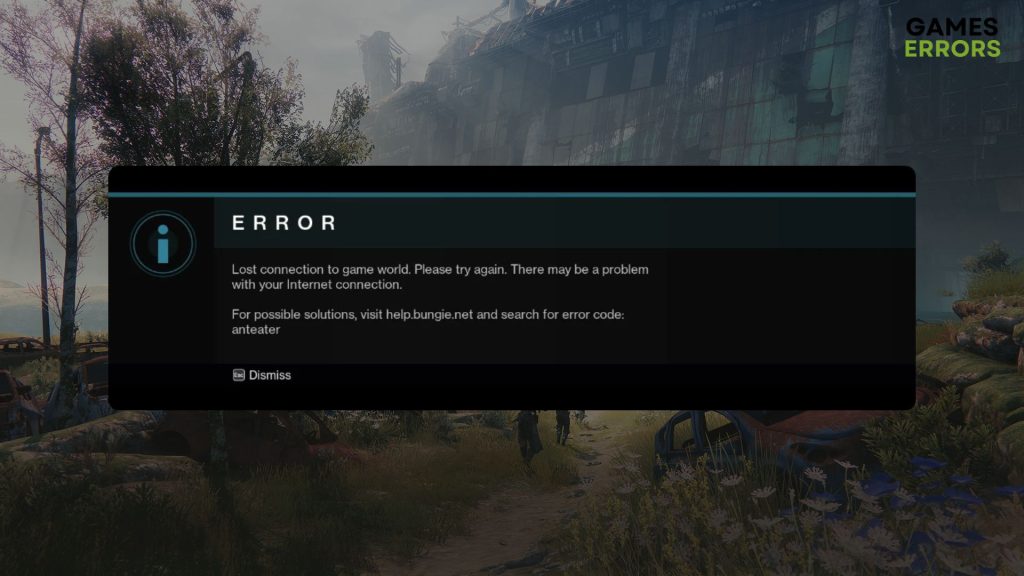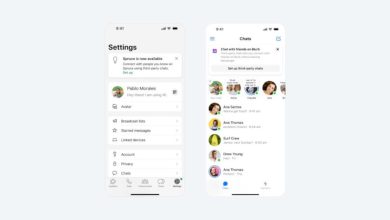.
xINSTALE CLICANDO NO ARQUIVO PARA DOWNLOAD
Se você está constantemente recebendo o código de erro de Destiny 2 Tamanduá em seu PC, você não está sozinho. Muitos jogadores estão enfrentando o mesmo problema.
Este jogo multiplayer Open World gratuito ganhou imensa popularidade após seu lançamento. Mas isso não significa que os jogadores não enfrentem problemas com este título. O código de erro Tamanduá e outros problemas multijogador não são muito incomuns neste jogo.
O que é um código de erro Tamanduá?
O código de erro Anteater é um erro relacionado à conectividade multijogador online em Destiny 2. Esse problema ocorre repentinamente e desconecta você do jogo. Quando ele aparecer, você verá uma mensagem semelhante à seguinte:
Conexão perdida com o mundo do jogo. Por favor, tente novamente. Pode haver um problema com sua conexão com a internet.
Para possíveis soluções, visite help.bungie.net e procure pelo código de erro: tamanduá
Normalmente, isso ocorre devido ao seu antivírus e firewall, problemas de conexão, problemas de configuração, etc. Embora a Bungie esteja trabalhando ativamente para reduzir esse tipo de erro de rede, você ainda pode tentar algumas soluções eficazes para se livrar dele.
Como corrigir o código de erro do Destiny 2 Tamanduá?
Sugerimos enfaticamente que você execute as seguintes etapas antes de tentar os principais métodos de solução de problemas:
- Visite o servidor da Bungie e atualize a página de status para saber se há algo errado da parte deles.
- Desligue e ligue seu roteador de internet.
- Se você usar uma conexão sem fio, sugerimos que use uma com fio, como ethernet.
Se o problema persistir mesmo depois de executar as etapas rápidas mencionadas acima, siga estes métodos para corrigir o código de erro Tamanduá no Destiny 2:
- Lista de permissões de Destiny 2 no firewall
- Mude seu DNS
- Desativar proxy e VPN
- Redefinir rede
- Execute a solução de problemas da Internet
- Limpar cache
1. Lista de permissões de Destiny 2 no Firewall
- No Menu Iniciartipo Segurança do Windows e pressione Digitar.
- Vá para Firewall e proteção de rede.

- Clique em Permitir um aplicativo através do Firewall.
- Clique em Mudar configurações.
- Marque as caixas no Privado e Público colunas para Destiny 2.
- Salve as configurações.
- Reinicie o seu PC.
2. Mude seu DNS
- Imprensa Ganhar + EU abrir Configurações do Windows.
- Vá para Rede e internet e clique em Wi-Fi ou Ethernet, dependendo da sua conexão.
- Clique em Editar próximo ao Atribuição de servidor DNS.

- Escolher Manual.
- Habilitar IPv4.
- Defina o DNS como 8.8.8.8 e 8.8.4.4 e clique em Salvar.

- Reinicie o seu PC.
3. Desativar proxy e VPN
- Abra o Configurações do Windows de novo.
- Vá para Rede e Internet e clique em Proxy.
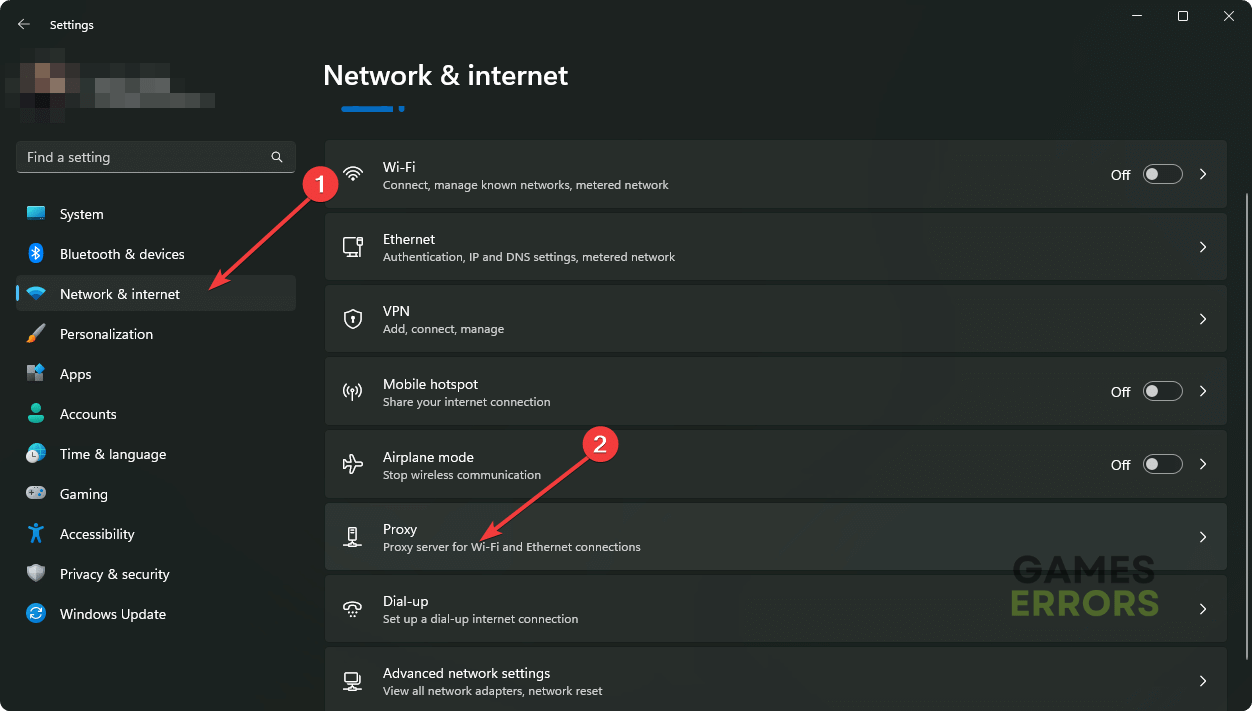
- Desativar Detectar configurações automaticamente.
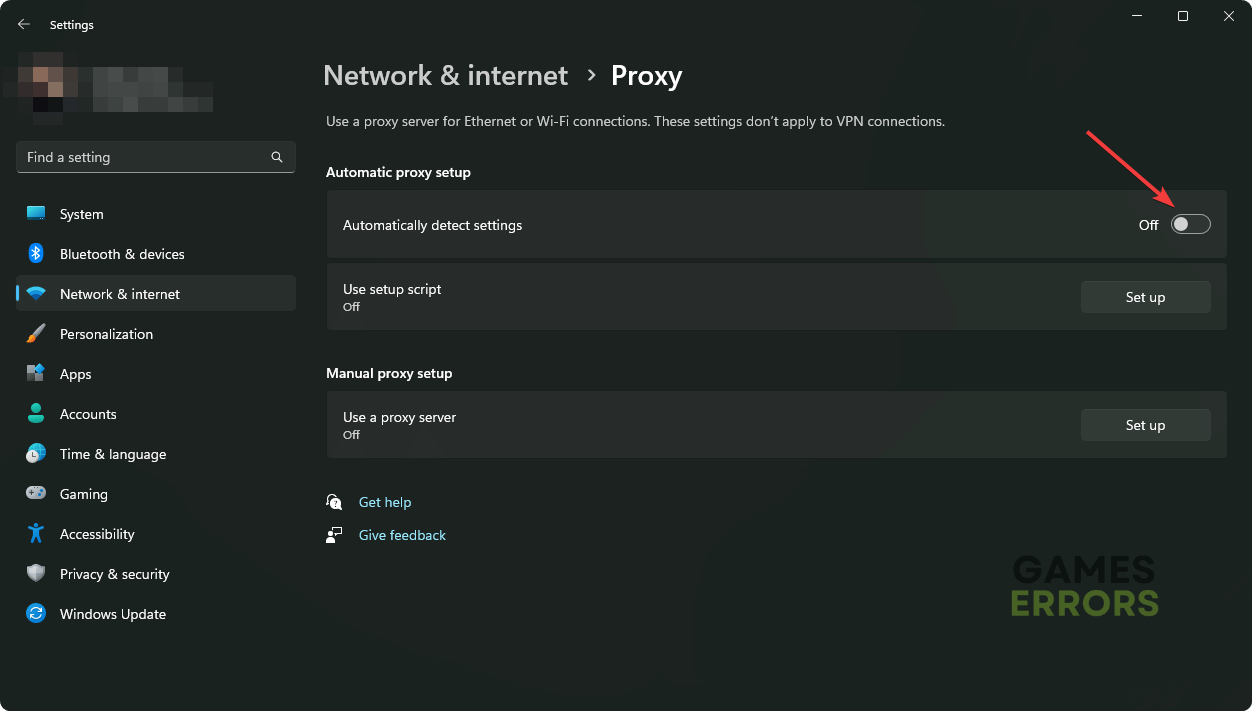
- Exclua quaisquer outros perfis de proxy.
- Reinicie o Windows.
4. Redefina a rede
- Abrir Configurações do Windows como antes.
- Vou ao Rede e Internet e então Configurações de rede avançadas.

- Clique em Redefina.
- Clique em Reiniciar próximo ao reset de rede.

- Reinicie o Windows.
5. Execute a solução de problemas da Internet
Tempo necessário: 4 minutos.
Uma das razões mais comuns por trás do código de erro Tamanduá são problemas de conexão. A execução do solucionador de problemas da Internet corrigirá esse problema.
- Em Configurações do WindowsVá para Sistema e clique em solucionar problemas.
- Clique em Outros solucionadores de problemas.
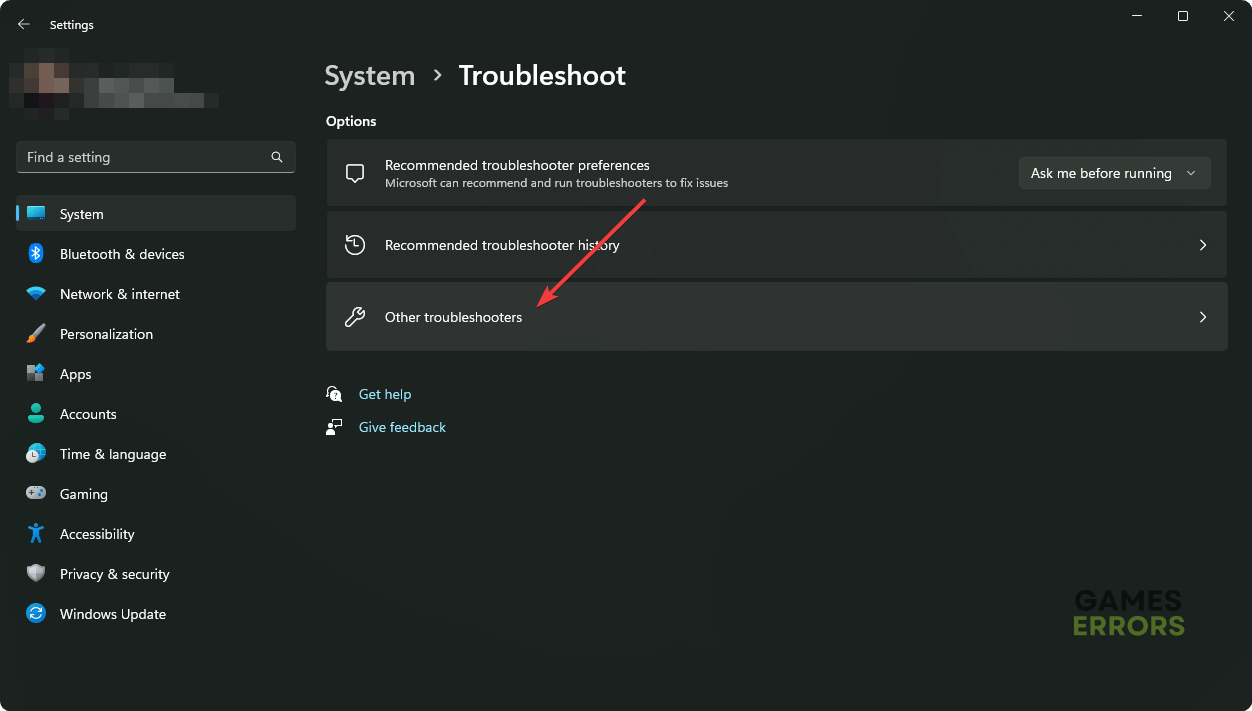
- Clique em Correr ao lado de Conexões de Internet.
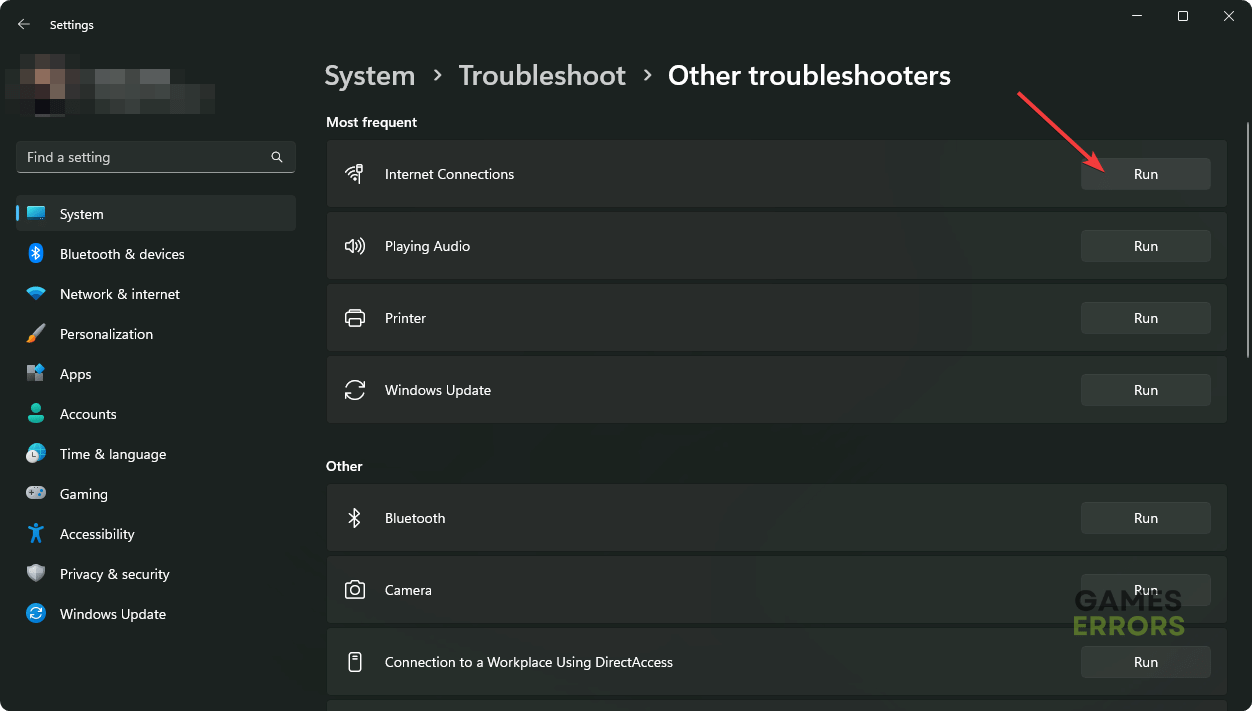
- Conclua o processo de solução de problemas.
Agora, tente jogar uma partida multiplayer em Destiny 2 e veja se funcionou.
6. Limpe o cache
- Abra o Vapor aplicativo.
- Vá para Configurações do Steamconforme mostrado na captura de tela.

- Vou ao Transferências guia e clique em Limpar cache de download.

- Reiniciar Vapor.
Agora, tente jogar o multiplayer de Destiny 2 novamente e veja se corrigiu o código de erro Tamanduá.
Se você usar o aplicativo Xbox ou o Epic Games Launcher, também terá que limpar o cache de lá. Se você não encontrar a opção, navegue na pasta de dados do aplicativo local no Windows e localize a pasta onde os dados temporários estão armazenados. Excluir o conteúdo dessa pasta fará o trabalho.
Métodos adicionais:
É possível que nenhum dos métodos acima funcione. Nesse caso, você pode considerar tentar estas soluções:
- Desative ou desinstale seu antivírus e firewall para ver se resolve o problema.
- Atualize o Windows para a versão mais recente.
- Atualize para uma conexão de internet mais rápida com baixa latência.
- Você também pode reparar os arquivos do jogo ou reinstalar o Destiny 2 para ver se isso ajuda.
Se você estiver interessado, saiba como impedir que Destiny 2: Lightfall falhe.
Este artigo explicou como você pode se livrar do código de erro Destiny 2 Tamanduá. Se você tiver alguma dúvida, opinião ou sugestão, pode escrevê-las na caixa de comentários.
.